Aktualisiert am 12.11.2025.
WICHTIGER HINWEIS: Diese Option ist nur in der mobilen app verfügbar.
Sparen Sie Zeit und reduzieren Sie das Risiko von Fehlern bei der manuellen Eingabe Ihrer Kontaktpersonen, wenn Sie neue Kontaktpersonen in Moovago anlegen.
So erstellen Sie eine neue Kontaktperson aus dem Telefonbuch
Voraussetzungen: Bevor Sie beginnen
Bevor Sie mit diesem Tutorial fortfahren, stellen Sie bitte sicher, dass Sie der app Moovago den Zugriff auf Ihre Kontakte erlaubt haben. Pour le vérifier, rendez-vous :
- Unter iOS: Einstellungen > Apps > Moovago > Kontakte
- Unter Android: Einstellungen > Apps > Moovago > App-Berechtigungen > Kontakte > „Zulassen“.
Nachdem Sie diese Überprüfung durchgeführt haben, folgen Sie den nachstehenden Schritten.
Schritt 1: Rufen Sie den gewünschten Firmeneintrag auf.
- Auf der Moovago-Homepage tippen Sie auf “ Kontakte „.
- Wählen Sie das betreffende Unternehmen.

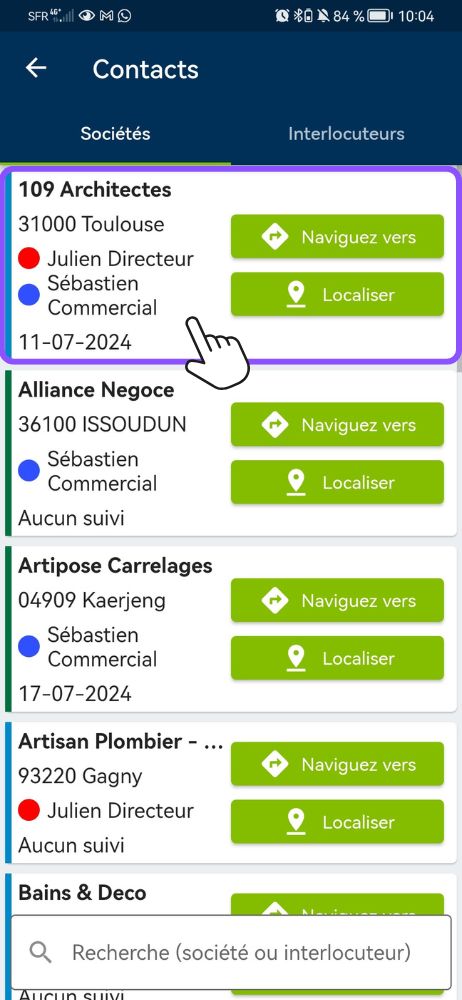
Schritt 2: Öffnen Sie das Fenster für die Erstellung eines neuen Benutzers.
- Gehen Sie im Firmeneintrag zum Abschnitt „Kontaktpersonen“ und klicken Sie auf die Schaltfläche „Hinzufügen“ in diesem Abschnitt,
- Tippen Sie dann auf„Vom Telefon importieren“ am unteren Rand des Bildschirms.
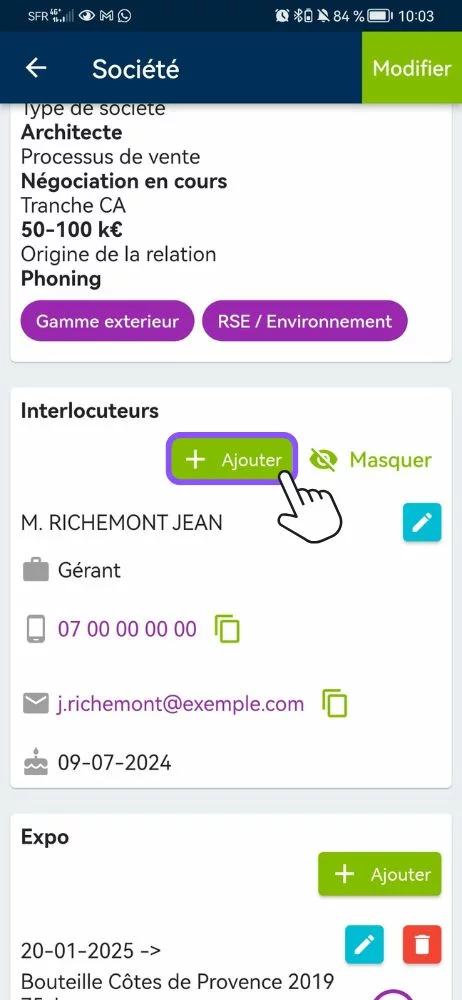
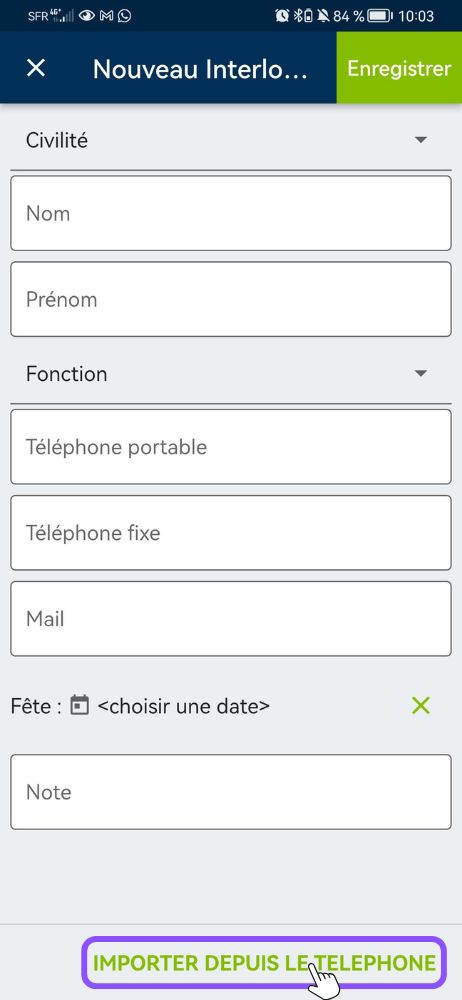
Schritt 3: Auswahl des Kontakts
In einem Fenster werden Ihnen die Kontakte angezeigt, die sich in Ihrer App befinden, die als Telefonbuch dient. Bitte beachten Sie, dass die Anzeige von Gerät zu Gerät variieren kann.
- Suchen Sie in dem sich öffnenden Fenster nach Ihrem Kontakt (durch Scrollen oder über die Suchleiste).
- Wählen Sie den gewünschten Kontakt durch Antippen aus. Die Informationen aus seiner Karteikarte werden automatisch in die entsprechenden Felder in Moovago importiert.
- Speichern Sie Ihren Import, indem Sie auf “ Speichern “ klicken.
Sie können nun sehen, dass Ihre Kontaktperson erfolgreich angelegt wurde.
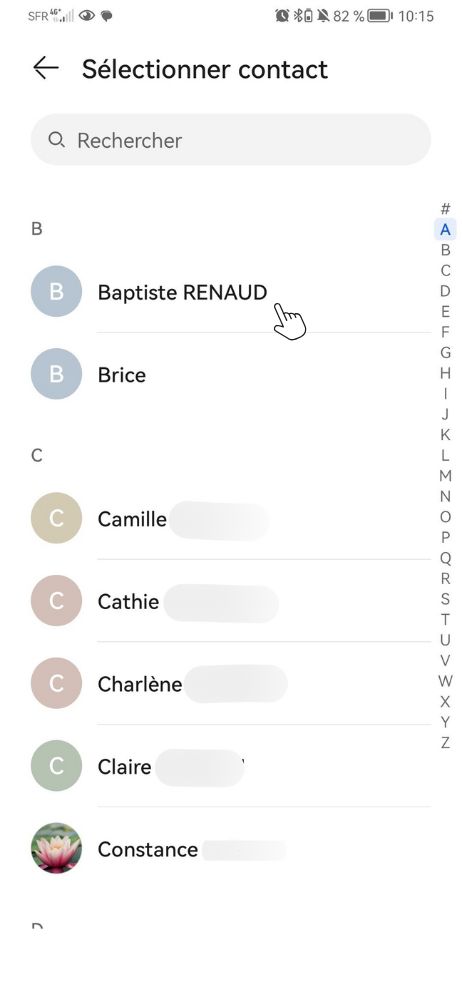
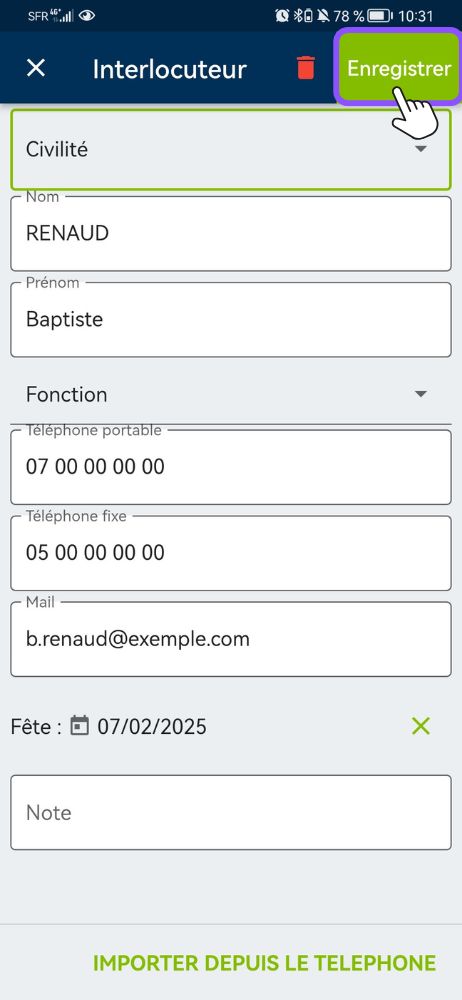
Übereinstimmung der Felder
Wenn Moovago einen Kontakt importiert, werden die Kontaktdaten aus Ihrem Telefonbuch übernommen und in die Felder der App eingetragen:
| Moovago-Felder | Felder im Telefonbuch | |
|---|---|---|
| Android | iOS | |
| Name | Nachname | |
| Vorname | Vorname | |
| Mobiltelefon | Mobil, Tragbar Arbeit, Benutzerdefiniert | Handy, iPhone |
| Festnetztelefon | Zuhause, Büro, Hauptsächlich, Assistent, Persönlich, Andere | Hauptanschluss, Zuhause, Arbeit, Andere, Persönlich |
| E-Mail (die erste, die ausgefüllt wird, unabhängig vom Wortlaut) | ||
| Feiertag | Geburtstag, Geburtsdatum | Geburtstag |
| Bürgerlichkeit | Keine Synchronisierung möglich | Keine Synchronisierung möglich |
| Funktion | Keine Synchronisierung möglich | Keine Synchronisierung möglich |
| Hinweis | Keine Synchronisierung möglich | Keine Synchronisierung möglich |
Damit die Informationen die gewünschten Felder in Moovago ausfüllen, stellen Sie sicher, dass die Daten in die richtigen Felder in Ihrem Verzeichnis eingetragen werden.
In einigen Fällen, z.B. wenn mehrere E-Mail-Adressen angegeben wurden, wird Moovago standardmäßig die erste E-Mail-Adresse verwenden. Wenn Sie Probleme beim Importieren eines Kontakts haben, kontaktieren Sie uns bitte.
Wie man eine bestehende Kontaktperson aktualisiert
Sie können diese Funktion auch verwenden, um die Informationen einer Kontaktperson zu aktualisieren.
Zu diesem Zweck :
- Rufen Sie die entsprechende Firmenkartei auf.
- Gehen Sie nach unten zum Abschnitt „Kontaktpersonen“.
- Tippen Sie auf dasBleistiftsymbol (blau unterlegt) neben der Kontaktperson.
- Wählen Sie den entsprechenden Kontakt aus Ihrem Telefonbuch.
- Speichern Sie, um die Informationen zu aktualisieren.
Häufig gestellte Fragen zum Import von Kontakten
Nein, die Synchronisation funktioniert nur in eine Richtung: vom Telefonbuch zu Moovago.
Nein, die Daten, die bereits in Moovago vorhanden sind, bleiben unverändert. Diese Funktion dient nur zum Hinzufügen oder Aktualisieren von Kontaktpersonen.
- Unter iOS: Einstellungen > Apps > Moovago > Kontakte.
- Unter Android: Einstellungen > Apps > Moovago > App-Berechtigungen > Kontakte > „Zulassen“.
Derzeit ist es nicht möglich, mehrere Kontakte gleichzeitig in Moovago zu importieren.
